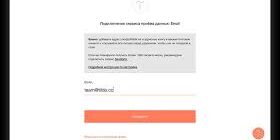Операционная система Windows это сложнейший программный код, обеспечивающий взаимодействие между множеством разного рода файлов, хранимых в строго отведенных для них директориях (папках). Этим обеспечивается отлаженная логическая структура, делающая ОС стабильной в работе. Поэтому, в целях безопасности и обеспечения ее работоспособности, в системе предусмотрены скрытые системные папки. В них, как правило, находятся важные системные файлы, повреждение, изменение или удаление которых фатально для операционной системы, но бывают и исключения. В данной теме рассмотрим, как открыть скрытые папки в Windows 7 штатным методом в интерфейсе ОС и с помощью файлового менеджера.
Включение отображения скрытых папок в Windows 7 на постоянной основе
При необходимости отображения всех скрытых системных папок на компьютере на постоянной основе нужно проделать ряд не сложных действий по настройке их параметров. Делается это следующим образом. Заходим в «Мой компьютер» с ярлыка на рабочем столе или просто нажимаем сочетания клавиш «Windows+E». Далее открываем вкладку «Упорядочить» и выбираем пункт «Параметры папок и поиска».
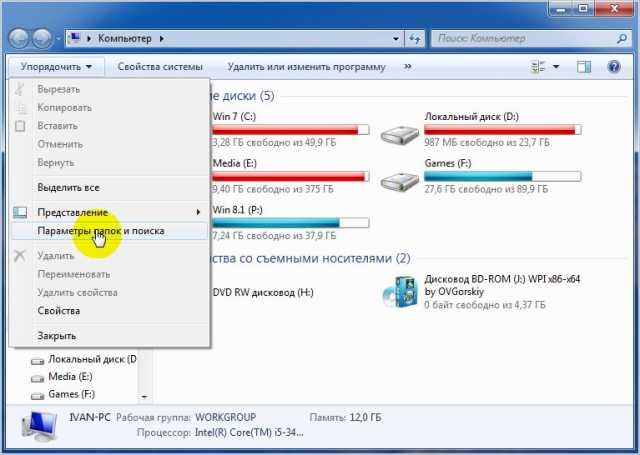
Попав в интересующий нас раздел, сразу переходим во вкладку «Вид». Здесь представлен полный список настроек отображения папок и файлов в среде Windows 7. Нужная нам опция находится в самом низу этого списка.
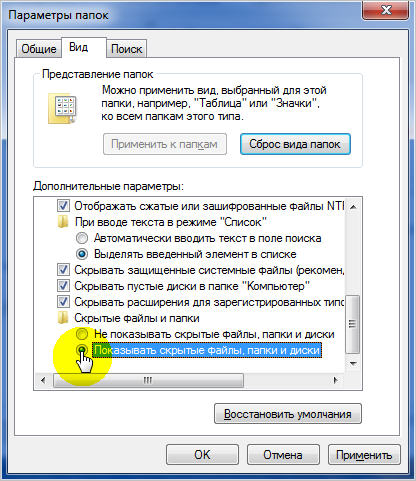
Для папок, содержащих защищенные системные файлы, существует отдельная опция их сокрытия от глаз неопытных пользователей. Ее следует отключить, если требуется чтобы данные папки и их содержимое были всегда визуально доступны.
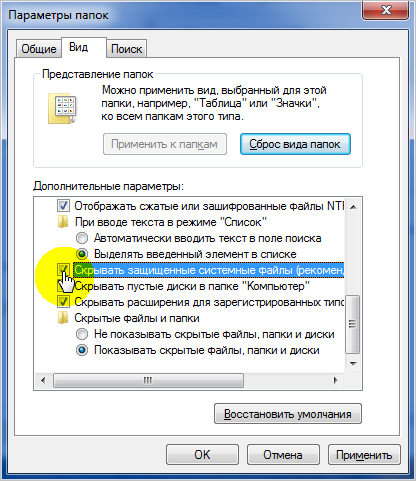
Отключая данную опцию, система сразу выдаст предупреждение с пояснением о том, почему нежелательно ее активировать.
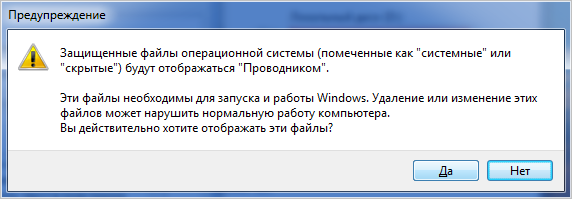
Чтобы произведенные настройки вступили в силу, нажимаем кнопку «OK».
Обратите внимание: для четкого представления о том, какая папка считается скрытой, а какая нет существуют визуальные отличия. Таким образом, те папки, чей вид более бледен, являются скрытыми, а значит работа с ними и их содержимым должна проводиться осознанно.
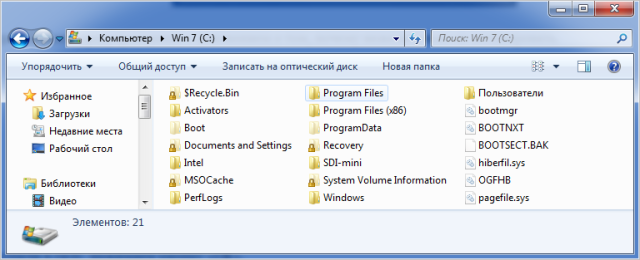
Кроме всего, в настройках всех папок в Windows 7 существует отдельная опция – атрибут скрытности. Оперируя им, можно в отдельности для каждой из них, системных и созданных лично, назначить или отключить эту функцию.
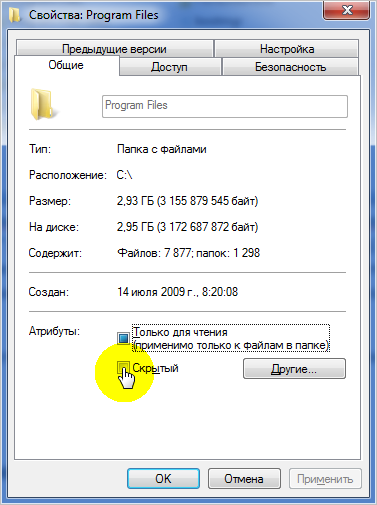
Отображение скрытых папок при помощи файлового менеджера
Чтобы не открывать скрытые папки в Window 7 на постоянной основе можно воспользоваться сторонним программным обеспечением, таким как файловый менеджер «Total Commander». В его интерфейсе заходим во вкладку «Конфигурация» и переходим в раздел настроек.
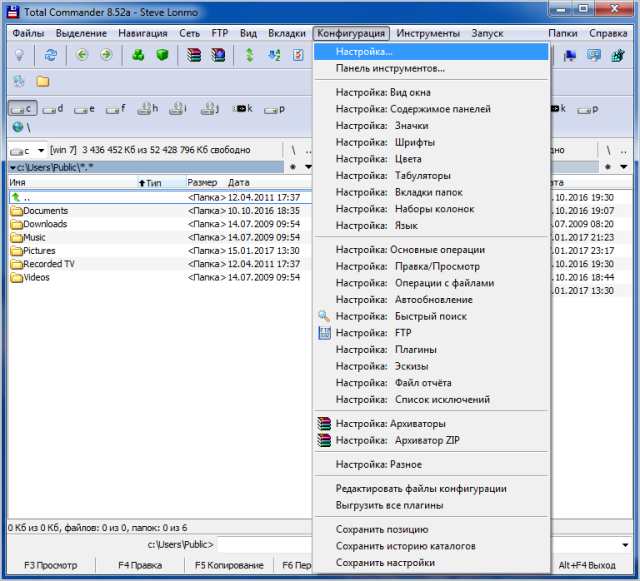
В нем выбираем пункт «Содержимое панелей», где выставляем соответствующие галочки, как показано на скриншоте ниже.
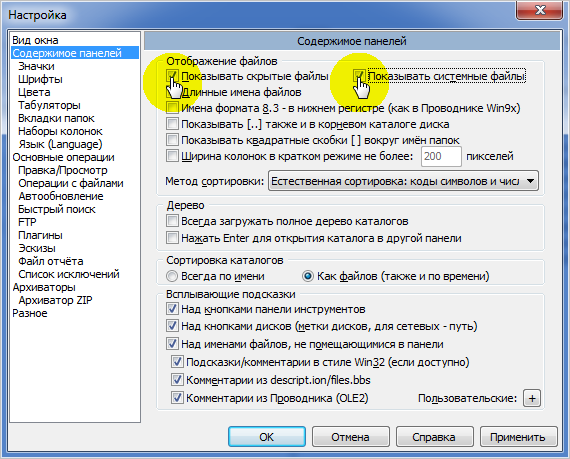
После чего нажимаем «OK» и видим, что скрытые системные папки стали доступны.
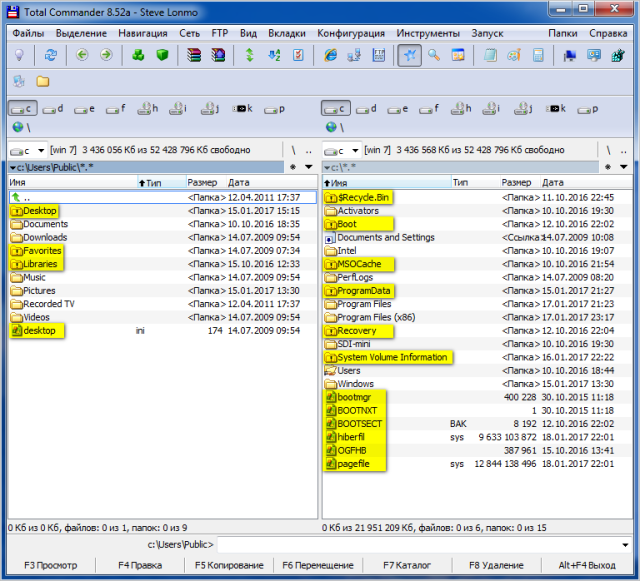
Стоит отметить, что включенное отображение скрытых папок в данной программе будет работать только в ней, а не в интерфейсе Windows 7 в целом. Что весьма удобно, потому как не будет отвлекать пользователя не нужной информации. Кроме того, скрытые не системные папки, созданные допустим на рабочем столе, будут отображаться только в файловом менеджере при включенной соответствующей опции.